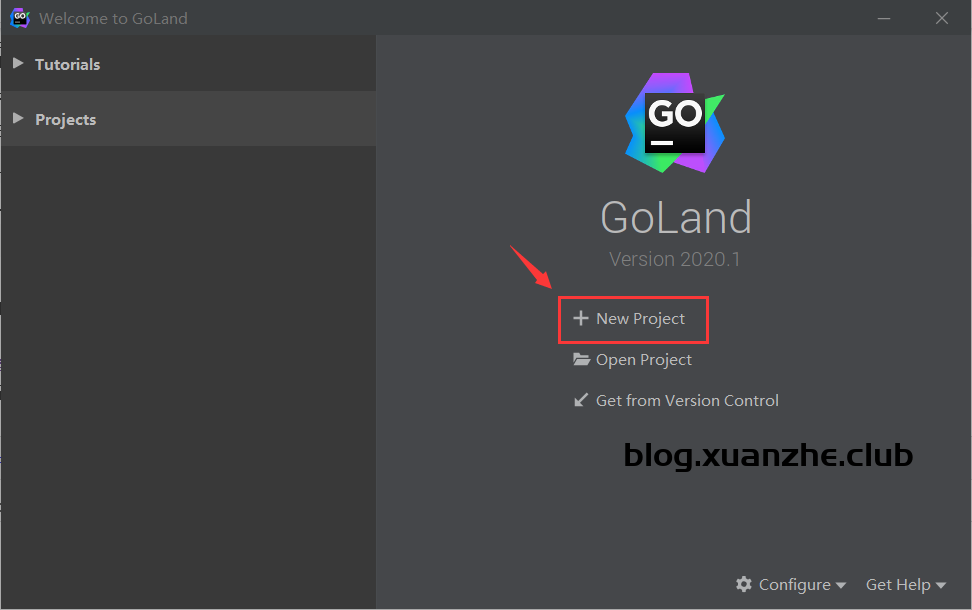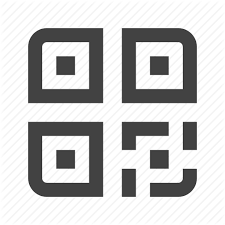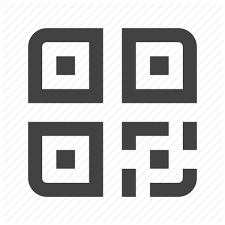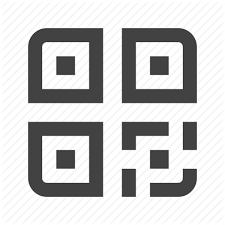下载Goland
点击进入下载Go下载 - Go语言中文网 - Golang中文社区
以Centos8为例安装Goland
1)下载Goland
wget https://dl.google.com/go/go1.17.3.linux-amd64.tar.gz
解压压缩包
tar -C /opt -xzf go1.17.3.linux-amd64.tar.gz
配置环境变量
2)编辑/etc/profile文件
vim /etc/profile
3)在文件尾部添加Goland环境变量
export GOROOT=/opt/go export GOPATH=/opt/gopath export PATH=$PATH:$GOROOT/bin
4)输入source使其生效
source /etc/profile
5)验证Goland环境,出现“go version go1.17.3 linux/amd64”表明Goland环境配置成功。(根据选择版本可能会有所不同)
go version
安装GoLand,配置Deployment和SSH
1)点击进入下载Thank you for downloading GoLand! ,请大家支持正版软件,其他方式获取的软件请用于学习。
2)下载完成后,进行安装。
3)安装完成后打开Goland,点击“New Project”。
4)选择项目目录,选择GOROOT,确认后点击“Create”
5)鼠标右击项目名,依次点击:新建(N)>Go File,创建HelloGo的空文件。在文件中输入:
package main
import (
"fmt"
"log"
"net/http"
)
func handler(w http.ResponseWriter ,r *http.Request){
fmt.Fprintf(w,"欢迎使用GoLang!\n")
fmt.Fprintf(w,"你好,朋友!")
}
func main() {
http.HandleFunc("/",handler)
fmt.Println("Web Socket:9000")
err:=http.ListenAndServe(":9000",nil)
if err!=nil{
log.Fatal("ListenAndServe",err)
}
}6.1)配置Deployment,依次打开工具>Deployment>configuration,Connection和Mappings的信息,填写完成后返回Connection点击“Test Connection”,出现“Successfully ......”的提示表明FTP连接成功
6.2)依次打开工具>Deployment>Options,更改“Upload changed files automacticay to the default server”的选项为“On explicit save action(Ctrl + S)”
6.3)依次打开工具>Deployment>Upload here,将“HelloGo.go”上传至远程服务器
7.1)配置SSH,依次打开工具>Start SSH session,填写SSH的信息,确定后即可登录到远程设备
7.2)使用cd命令进入“/WebAPI”的目录运行HelloGo,比如FTP的访问目录是“/home/Golang/GoProjects/WebAPI”,命令如下
cd /home/Golang/GoProjects/WebAPI go run HelloGo.
8)打开远程服务器的url(格式:IP+端口)
写在最后
以上就是部署Golang开发环境的介绍了,暂时先写这么多,后面也会进行完善。
你知道的越多,你不知道的就越多,人才们的 【三连】 就是我创作的最大动力,我们下期见!
注:如果本篇博客有任何错误和建议,欢迎人才们留言,你快说句话啊!